訪問して頂きありがとうございます。まさふくろーです。
この記事ではワークシートの列の幅を調整する方法をご紹介します。
目次
ワークシートの列の幅を調整する
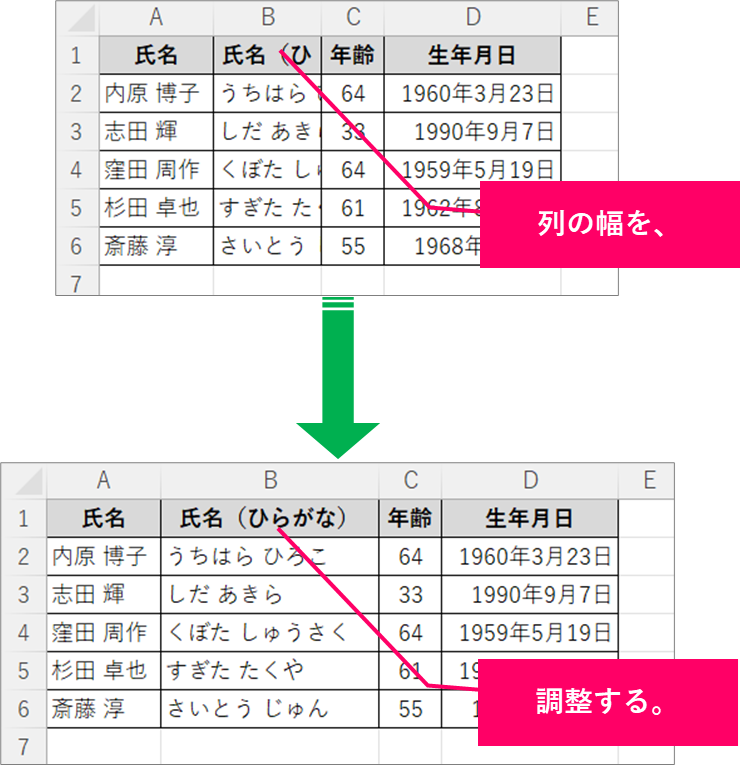
手順(ドラッグでの操作)
おおまかな流れ
Step.1調整したい列を選択するStep.2列の幅を調整する
詳細
Step.1 調整したい列を選択する
調整したい列の「列番号」部分をクリックし、列全体を選択します。
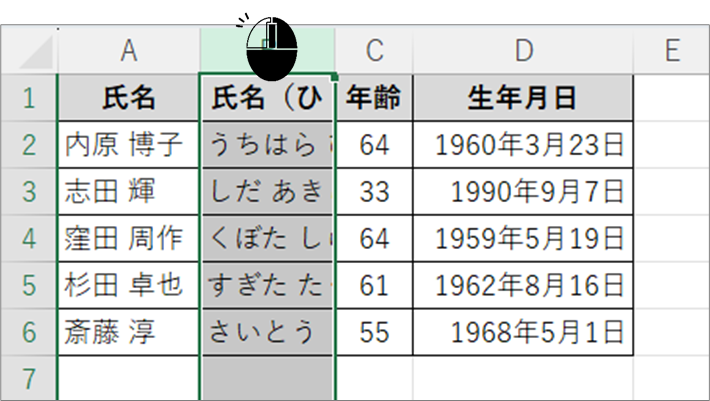
Step.2 列の幅を調整する
マウスポインターを列番号の境界線に近づけ、赤枠の矢印のようにします。
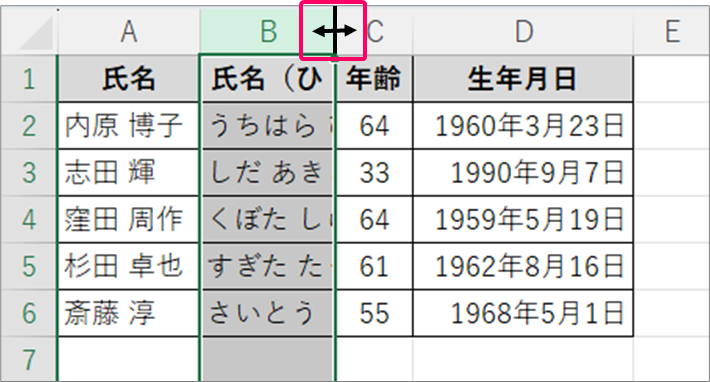
マウスを右側にドラッグします。
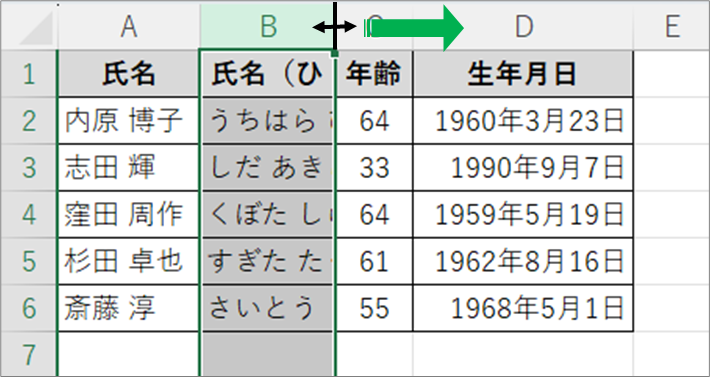
すると、列の幅が広がります。
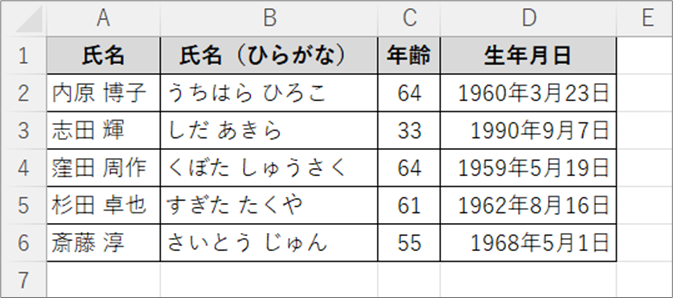
手順(ショートカットメニューでの操作)
おおまかな流れ
Step.1調整したい列を選択するStep.2列の幅を調整する
詳細
Step.1 調整したい列を選択する
調整したい列の「列番号」部分をクリックし、列全体を選択します。
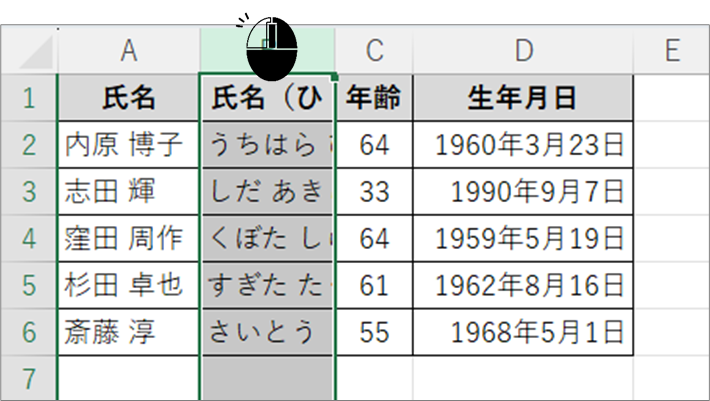
Step.2 列の幅を調整する
右クリックします。
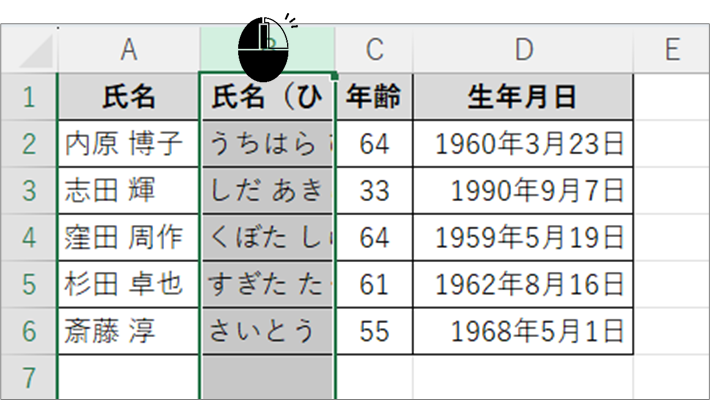
ショートカットメニューから「列の幅」を選択します。
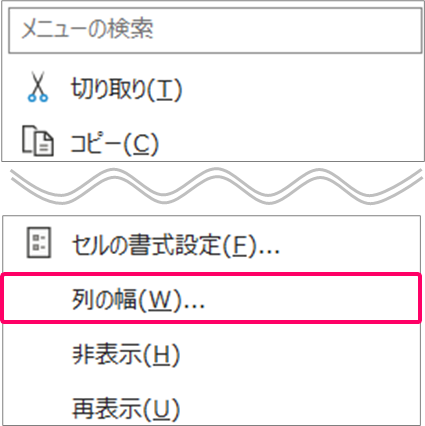
①「数値」を入力⇒「OK」をクリックします。
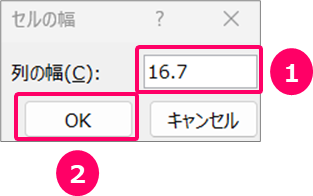
すると、列の幅が変わります。
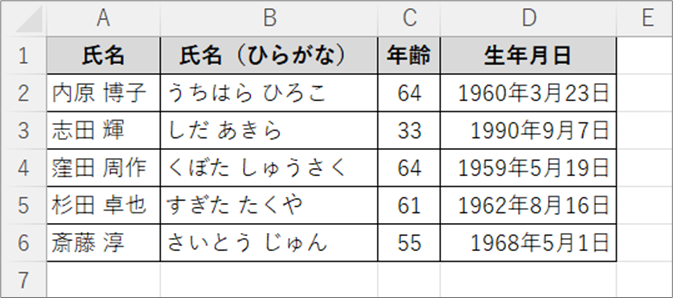
関連記事
最後まで読んでいただき、ありがとうございました!
本のまとめ記事はこちら


